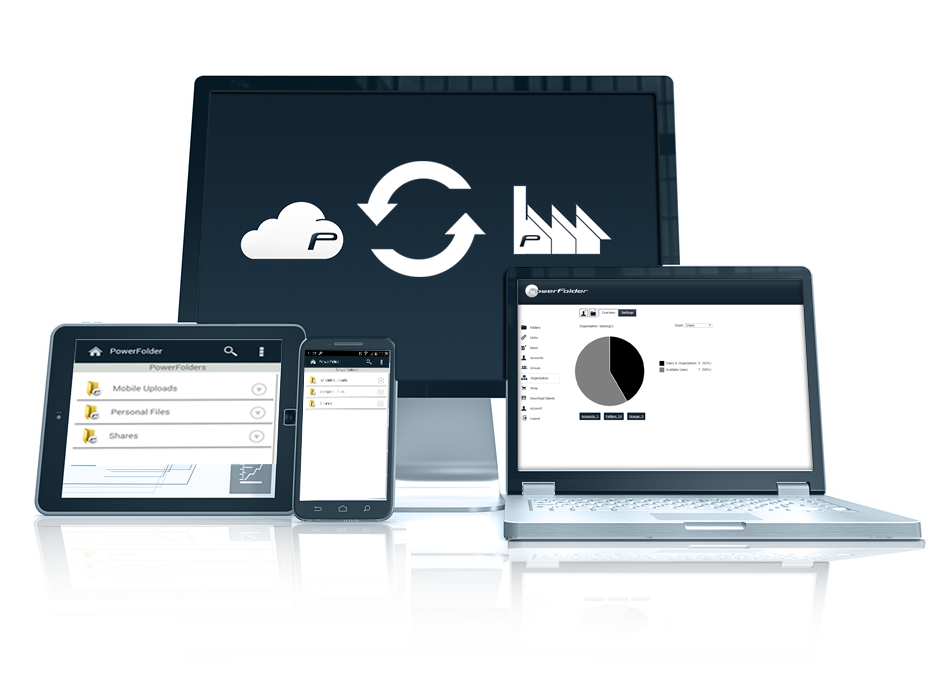
FreeFileSync 是一個自由、開源以及跨平台的資料夾對比及同步軟體,它可以幫助你同步 Linux、Windows 和 Mac OS 中的檔案和資料夾。
它是便攜的,也可以被安裝在本地系統中,它的功能豐富,旨在節省設定和執行備份操作的時間,同時具有有吸引力的圖形介面。
下面是它的主要功能:
我們會添加官方的 FreeFileSync PPA,這只在 Ubuntu 14.04 和 Ubuntu 15.10 上有,那麼像這樣更新系統倉庫列表並安裝它:
-------------- 在 Ubuntu 14.04 和 15.10 上 -------------- $ sudo apt-add-repository ppa:freefilesync/ffs $ sudo apt-get update $ sudo apt-get install freefilesync
對於 Ubuntu 16.04 或更新的版本,進入 FreeFileSync 的下載頁為你的 Ubuntu 和 Debian 取得合適的套件。
接下來,進入下載資料夾,如下解壓縮 FreeFileSync_*.tar.gz 到 /opt 目錄中:
$ cd Downloads/ $ sudo tar xvf FreeFileSync_*.tar.gz -C /opt/ $ cd /opt/ $ ls $ sudo unzip FreeFileSync/Resources.zip -d /opt/FreeFileSync/Resources/
下載我們會使用 Gnome 面板建立一個程式啟動器(.desktop 檔案)。要瀏覽系統中 .desktop 檔案的例子,列出 /usr/share/applications 目錄的內容:
$ ls /usr/share/applications
為防你沒有安裝 Gnome 面板,輸入下面的指令來安裝:
$ sudo apt-get install --no-install-recommends gnome-panel
接下來,執行下面的命令來建立程式啟動器:
$ sudo gnome-desktop-item-edit /usr/share/applications/ --create-new
並定義下面的值:
Type: Application Name: FreeFileSync Command: /opt/FreeFileSync/FreeFileSync Comment: Folder Comparison and Synchronization
要為啟動器新增一個圖標,只需要點擊圖標選擇:/opt/FreeFileSync/Resources/FreeFileSync.png。
當你設定完成之後,點選 OK 建立。
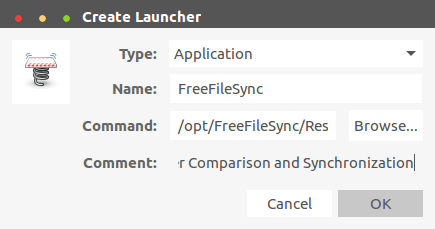
建立桌面啟動器
如果你不想要建立桌面啟動器,你可以從目錄啟動 FreeFileSync。
$ ./FreeFileSync
在 Ubuntu 中,在 Unity Dash 中搜索 FreeFileSync,然而在 Linux Mint 中,在 System Menu 中搜索,并点击 FreeFileSync 图标打开。
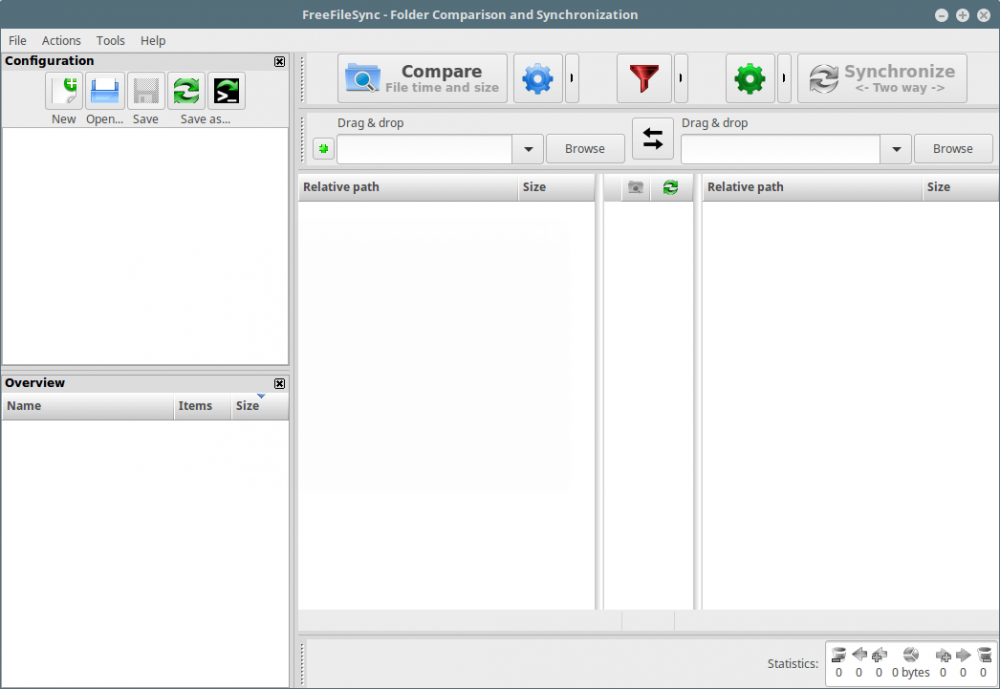
FreeFileSync
在下面的例子中,我们使用:
Source Folder: /home/aaronkilik/bin Destination Folder: /media/aaronkilik/J_CPRA_X86F/scripts
要比较文件时间以及两个文件夹的大小(默认设置),只要点击比较按钮。
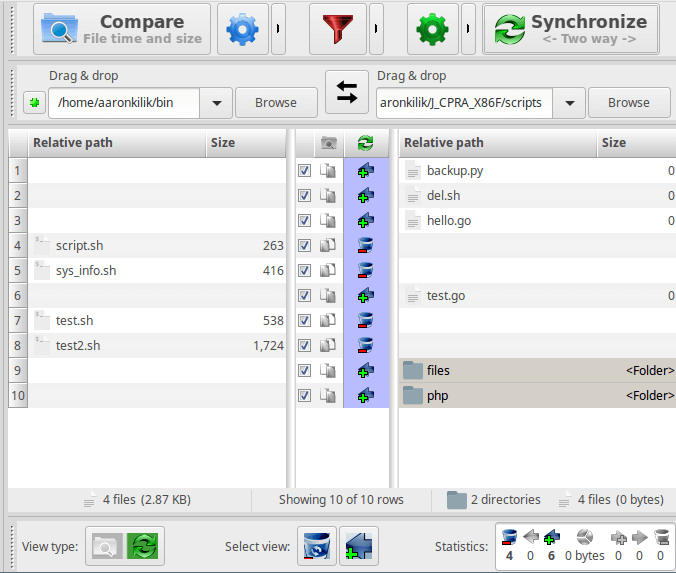
在 Linux 中比较两个文件夹
通过下面的界面,可以在两个文件夹中按 F6 来更改要比较的内容:文件时间和大小、内容或文件大小。请注意,你选择的每个选项的含义也包括在内。
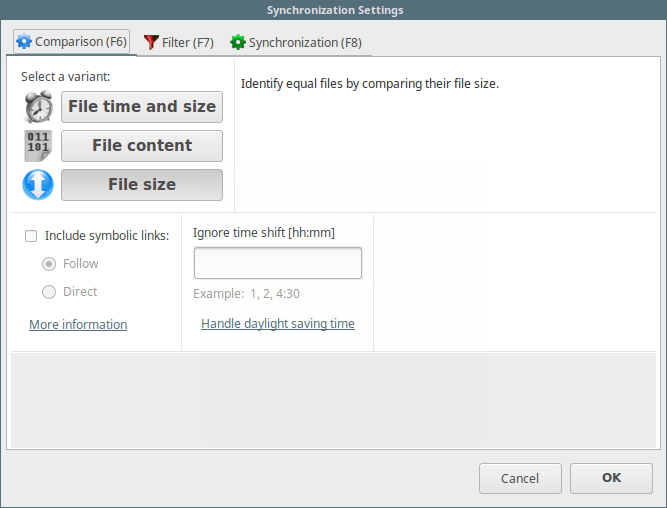
文件比较设置
你可以开始比较两个文件夹,接着点击 Synchronize 按钮启动同步进程。在之后出现的对话框中点击 Start:
Source Folder: /home/aaronkilik/Desktop/tecmint-files Destination Folder: /media/aaronkilik/Data/Tecmint
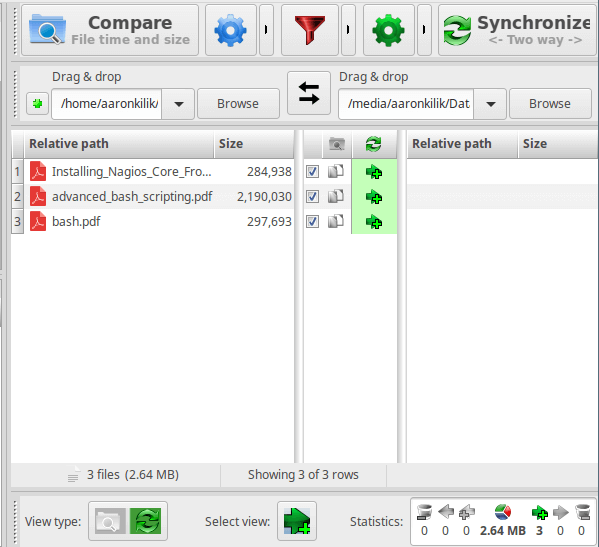
比较以及同步两个文件夹
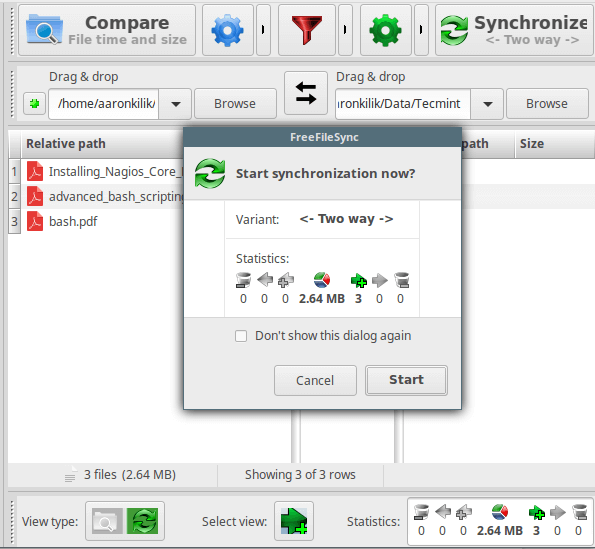
开始文件同步
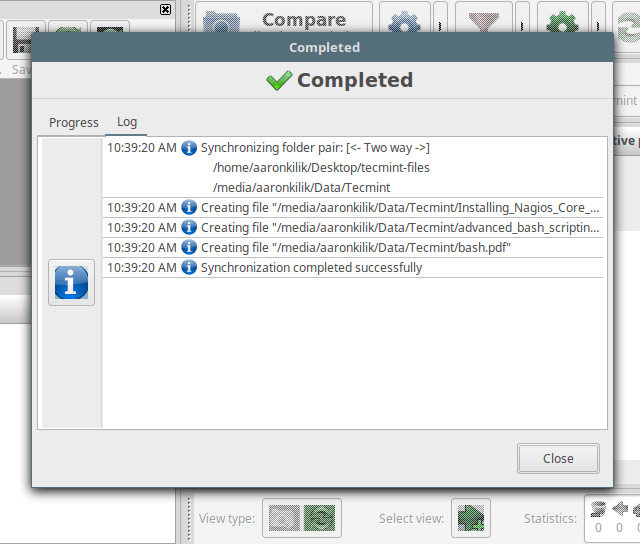
文件同步完成
在下面的界面中按下 F8 设置默认同步选项:two way、mirror、update 或 custom。每个选项的意义不言自明。
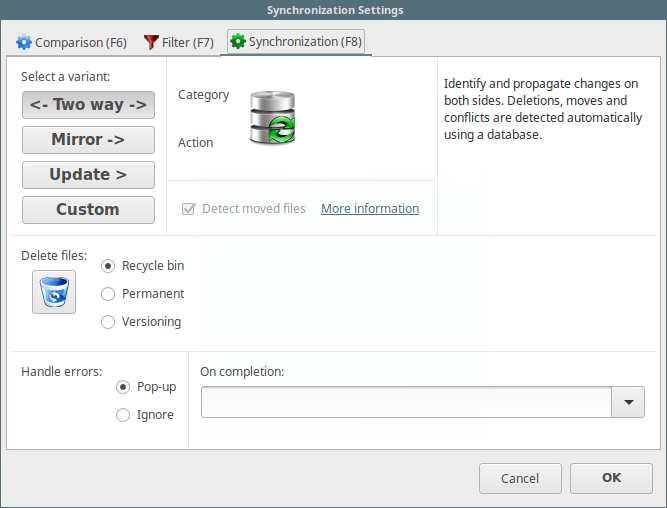
文件同步设置
要了解更多信息,访问 FreeFileSync 主页:http://www.freefilesync.org/
以上是用 FreeFileSync 在 Ubuntu 中比較及同步文件的詳細內容。更多資訊請關注PHP中文網其他相關文章!




